
Có thể là đặt lời nhắc, tạo danh sách việc cần làm hoặc kế hoạch thúc đẩy doanh số bán hàng, hoặc lập danh sách mua nhu yếu phẩm, chúng ta chắc chắn dựa vào ứng dụng ghi chú để ghi lại thông tin quan trọng. Tất cả chúng ta đều đã từng cân nhắc sử dụng ứng dụng ghi chú vào thời điểm này hay lúc khác. Nói về ứng dụng ghi chú , ứng dụng Apple Notes cung cấp không gian rộng rãi để lưu trữ những ý tưởng của chúng ta một cách sáng tạo.
Khi công nghệ phát triển, ứng dụng Apple Notes ngày càng trở nên mạnh mẽ và giàu tính năng hơn. Nó cung cấp cho bạn nhiều lợi ích và được trang bị các khả năng đồng bộ đặc biệt, đồng bộ hóa nội dung trên các thiết bị Apple khác. Apple Notes là một cách tuyệt vời để giữ cho các ghi chú được ngăn nắp và dễ dàng truy cập trên tất cả các thiết bị.
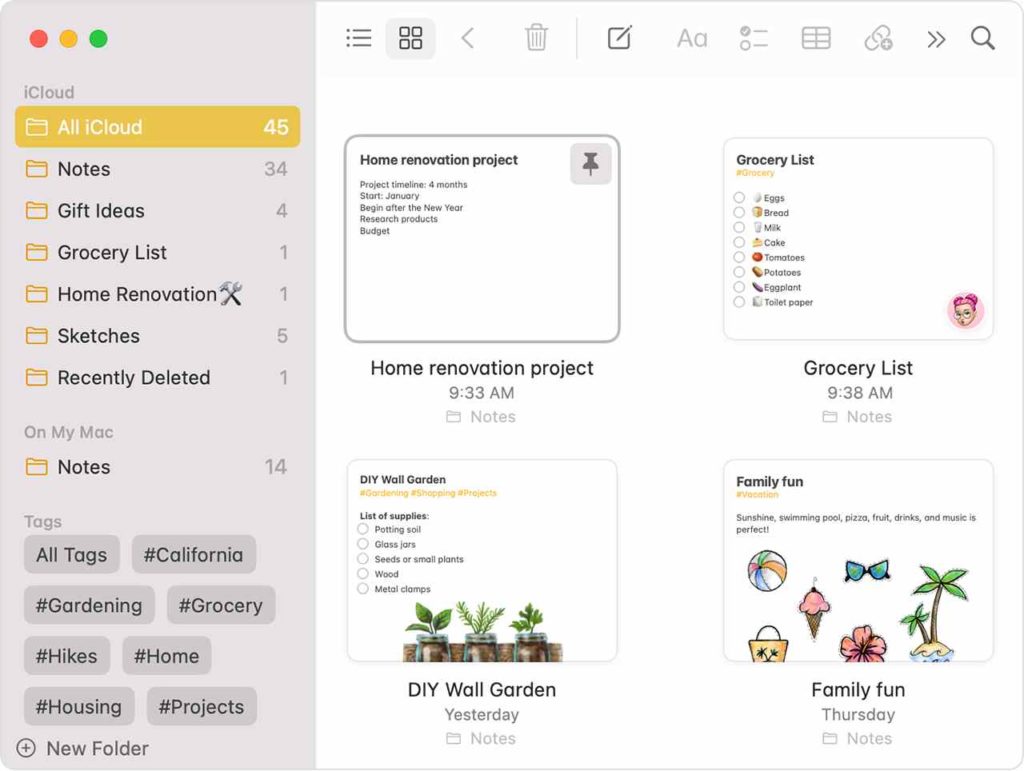
Ứng dụng ghi chú không hoạt động? Ứng dụng Notes có bị lỗi trên macOS không? Bạn có thể sử dụng bất kỳ giải pháp nào được liệt kê bên dưới để khởi động và chạy lại ứng dụng Notes trên máy Mac ngay lập tức.
Ứng dụng Apple Notes không hoạt động trên Mac? Đây là cách khắc phục
Giải pháp 1: Buộc thoát khỏi ứng dụng ghi chú
Chà, Buộc thoát ứng dụng là một trong những giải pháp khắc phục lỗi hữu hiệu nhất để đối phó với một ứng dụng không phản hồi hoặc gặp sự cố. Nếu ứng dụng Ghi chú không đồng bộ hóa đúng cách hoặc nếu ứng dụng không tải được trên máy Mac, đây là những gì bạn cần làm.
Nhấn vào biểu tượng Apple được đặt trên thanh menu trên cùng và chọn “Buộc thoát”.
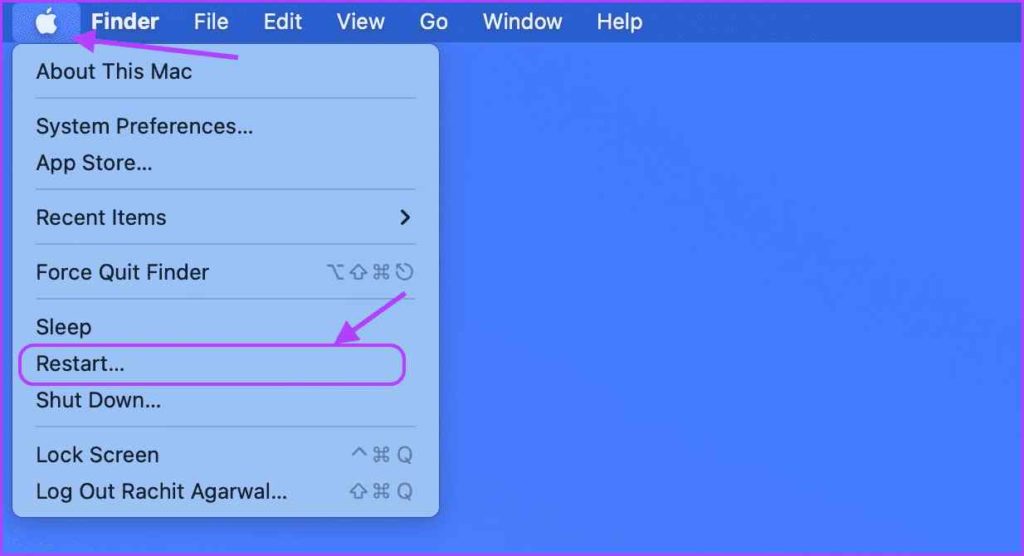
Trong cửa sổ Force Quit , bạn sẽ thấy danh sách các ứng dụng đang hoạt động trên cửa sổ hiện đang chạy trên máy Mac. Chọn “Ghi chú” và sau đó nhấn nút “Buộc thoát”.
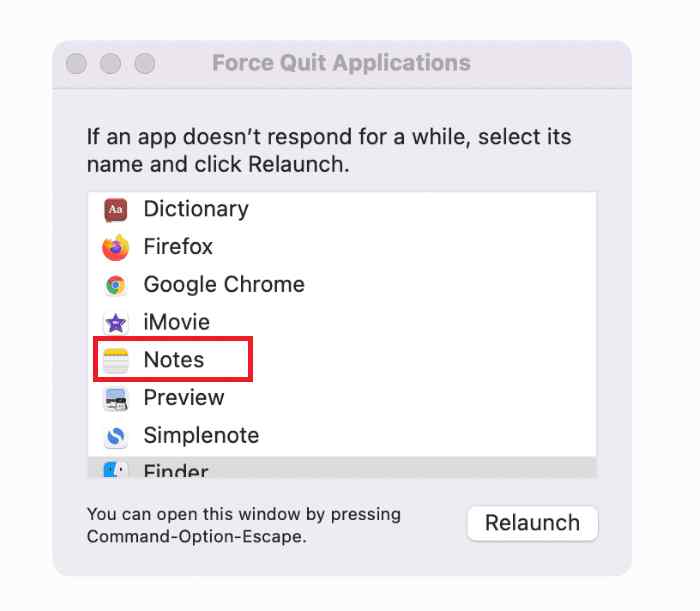
Thoát tất cả các cửa sổ, sau đó Khởi động lại thiết bị để kiểm tra xem sự cố đã được giải quyết chưa.
Giải pháp 2: TẮT iCloud Sync
Đồng bộ hóa iCloud là một trong những tính năng hữu ích nhất của ứng dụng Ghi chú, đồng bộ hóa ghi chú, dữ liệu và file trên các thiết bị Apple. Mặc dù vậy, có thể có một vài trường hợp không may trong đó quá trình Đồng bộ hóa iCloud có thể ảnh hưởng đến hoạt động của ứng dụng Ghi chú. Để đảm bảo không phải như vậy, chúng tôi sẽ thử tắt Đồng bộ hóa iCloud trên ứng dụng Ghi chú và xem liệu nó có khắc phục được sự cố hay không.
Chạm vào biểu tượng Apple được đặt trên thanh menu trên cùng và chọn “System Preferences”.
Chọn “Apple ID”.
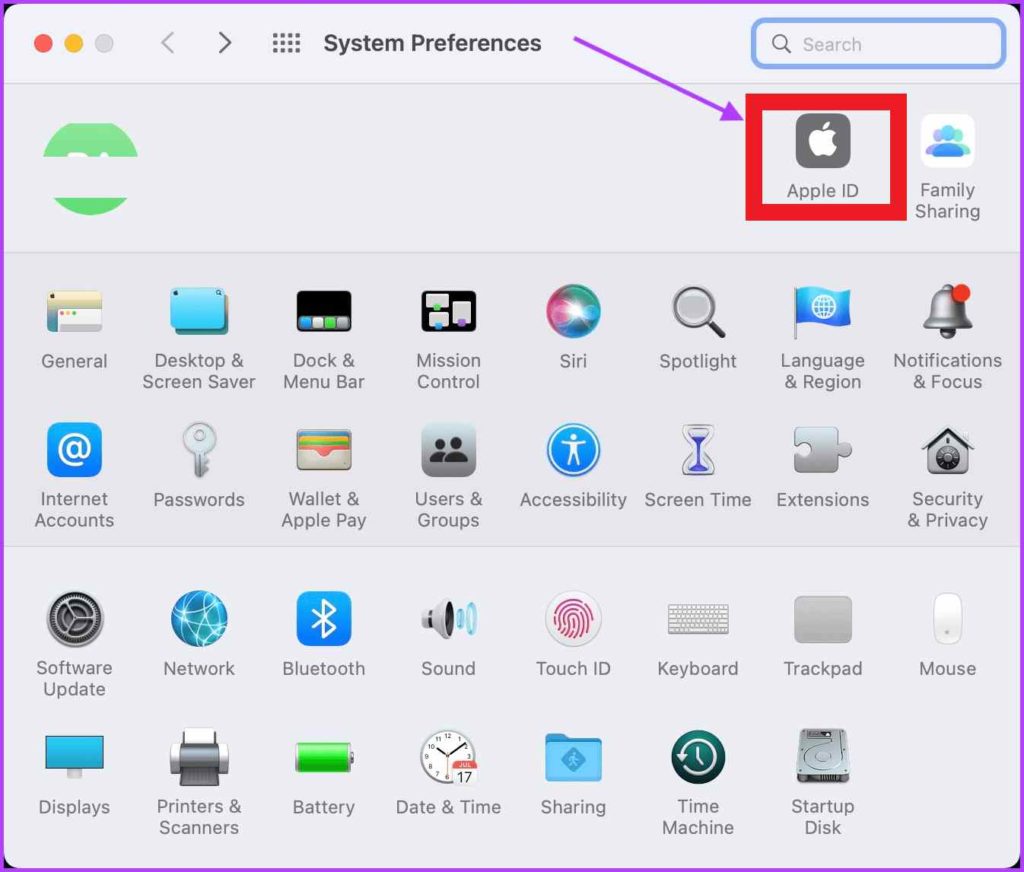
Bây giờ, chuyển sang phần “iCloud” từ ngăn menu bên trái. Cuộn qua danh sách và sau đó bỏ chọn tùy chọn “Ghi chú” để tắt đồng bộ hóa iCloud.
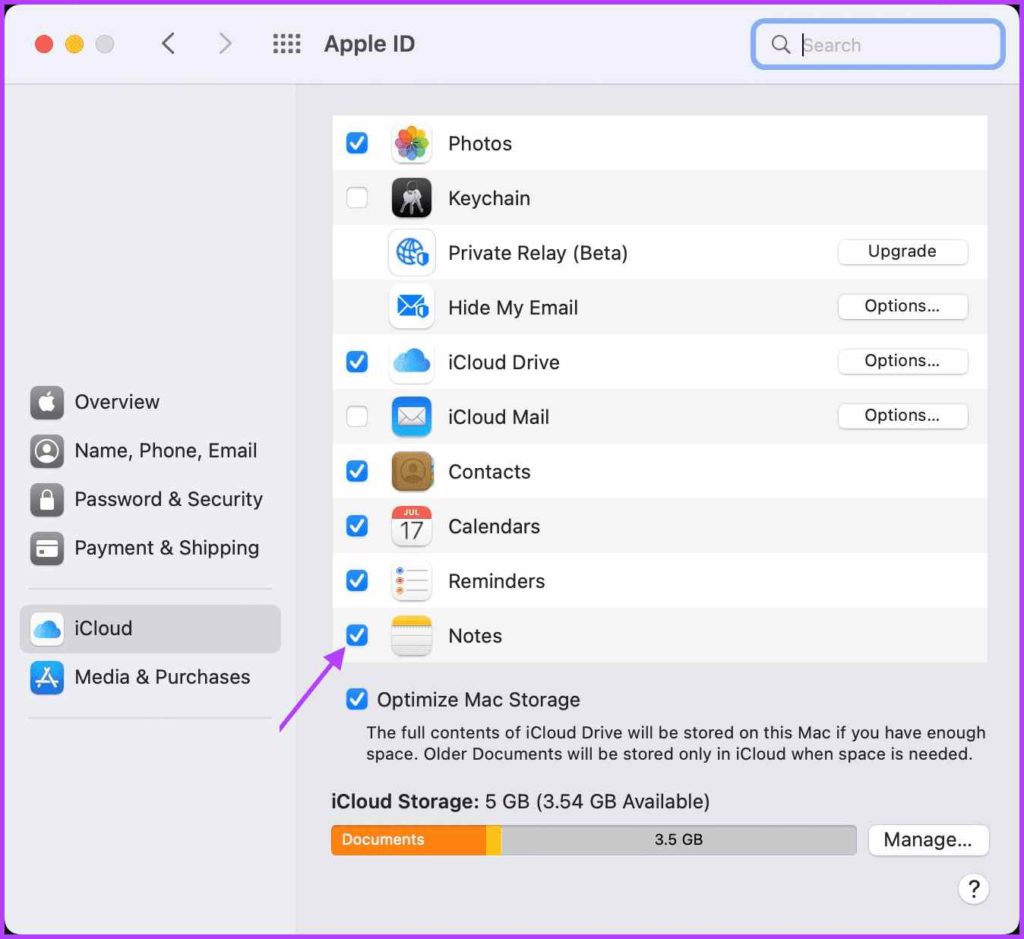
Sau khi tắt Đồng bộ hóa iCloud, hãy tải lại ứng dụng Ghi chú và xem liệu bạn có còn gặp bất kỳ sự cố kỹ thuật nào không.
Giải pháp 3: Xóa file Library
Xóa file Library cho ứng dụng Ghi chú cũng có thể giúp khắc phục lỗi “Ứng dụng ghi chú không hoạt động trên máy Mac”. Đây là những gì bạn cần làm:
Khởi chạy Finder> Go> Go to Folder.
Nhập vị trí thư mục sau vào hộp tìm kiếm và nhấn Enter:
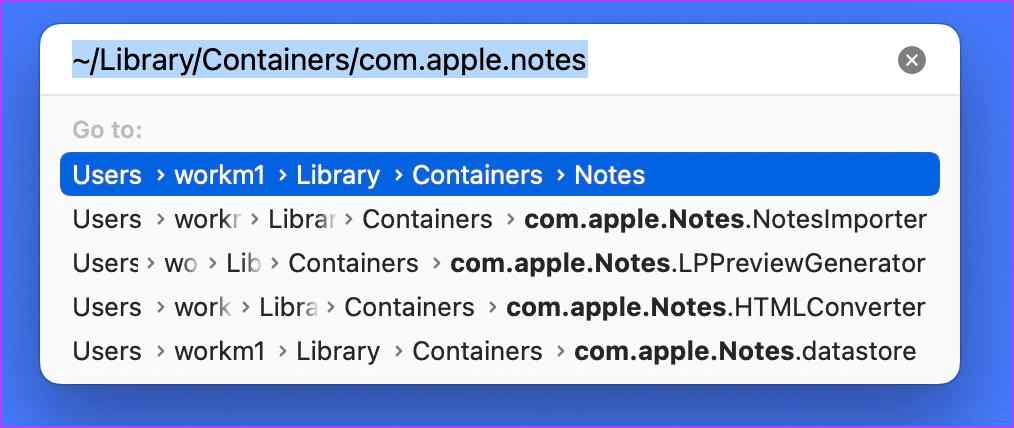
~/Library/Containers/com.apple.notes
Khi bạn đến vị trí thư mục, hãy chọn tất cả các file có bên trong thư mục, sau đó kéo và thả lựa chọn vào “Thùng rác”.
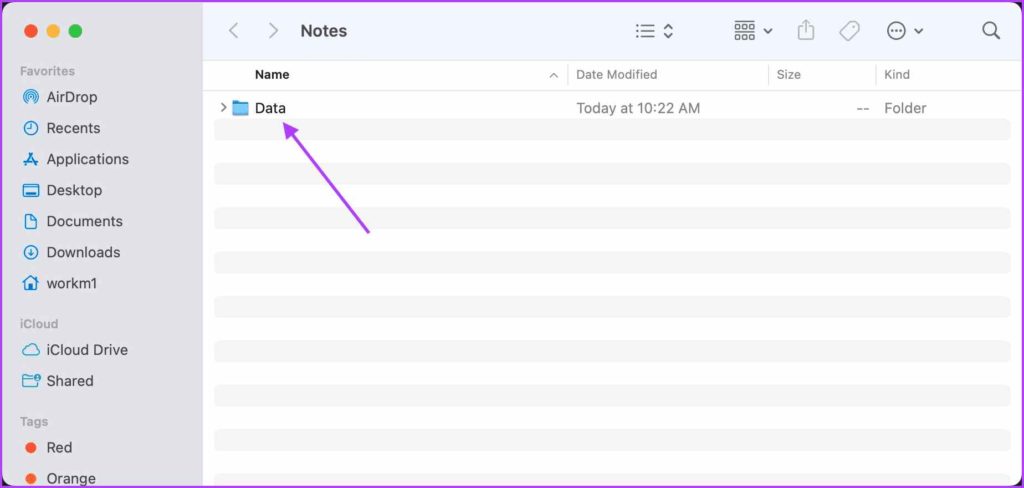
Sau khi xóa các file thư viện của ứng dụng Ghi chú, hãy khởi chạy lại ứng dụng Ghi chú và kiểm tra xem sự cố vẫn tiếp diễn.
Giải pháp 4: Cập nhật macOS
Máy Mac đã được cập nhật chưa? Bạn có đang sử dụng phiên bản macOS lỗi thời không? Đây là cách bạn có thể kiểm tra nó.
Nhấn vào biểu tượng Apple được đặt trên thanh menu trên cùng và chọn “About This Mac”.
Nhấn vào “Cập nhật phần mềm”.
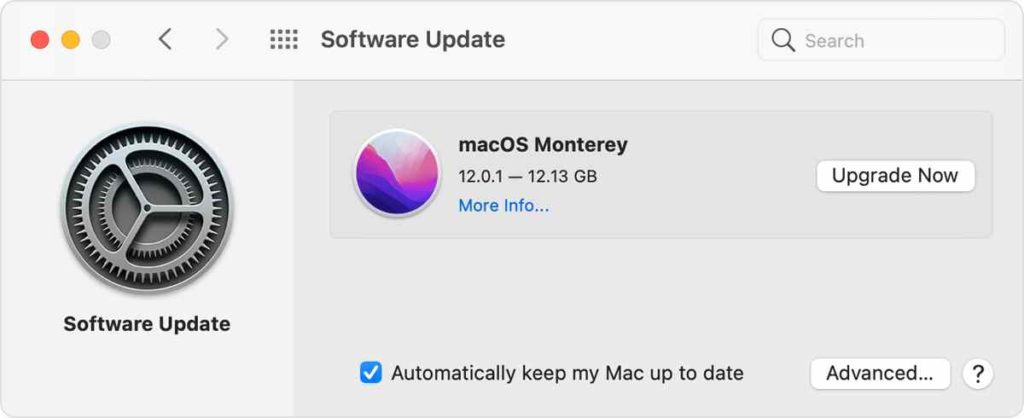
Chờ một vài giây cho đến khi Mac tự động tìm kiếm các bản cập nhật có sẵn cho thiết bị. Nếu có bản cập nhật, hãy nâng cấp máy Mac ngay lập tức lên phiên bản mới nhất .
Sau khi cập nhật macOS, hãy khởi chạy lại ứng dụng Ghi chú và kiểm tra xem bạn có còn gặp phải bất kỳ sự cố nào không.




